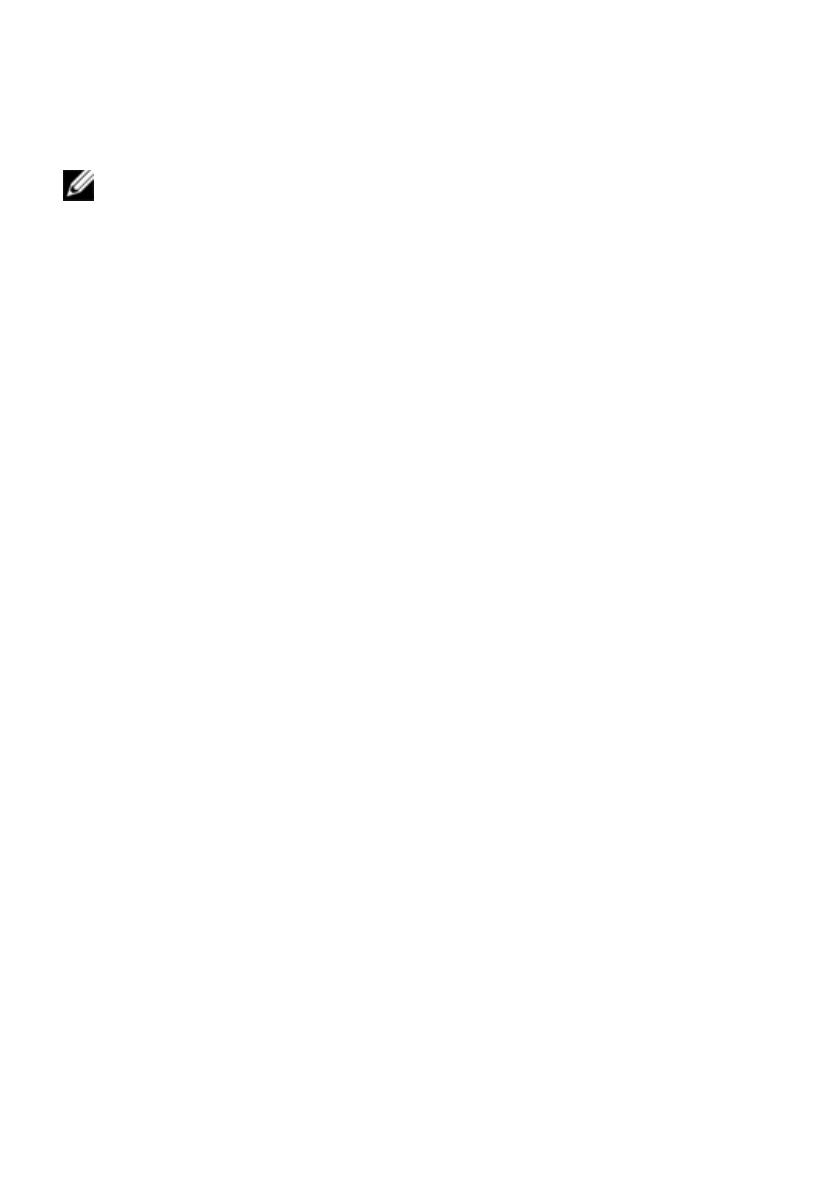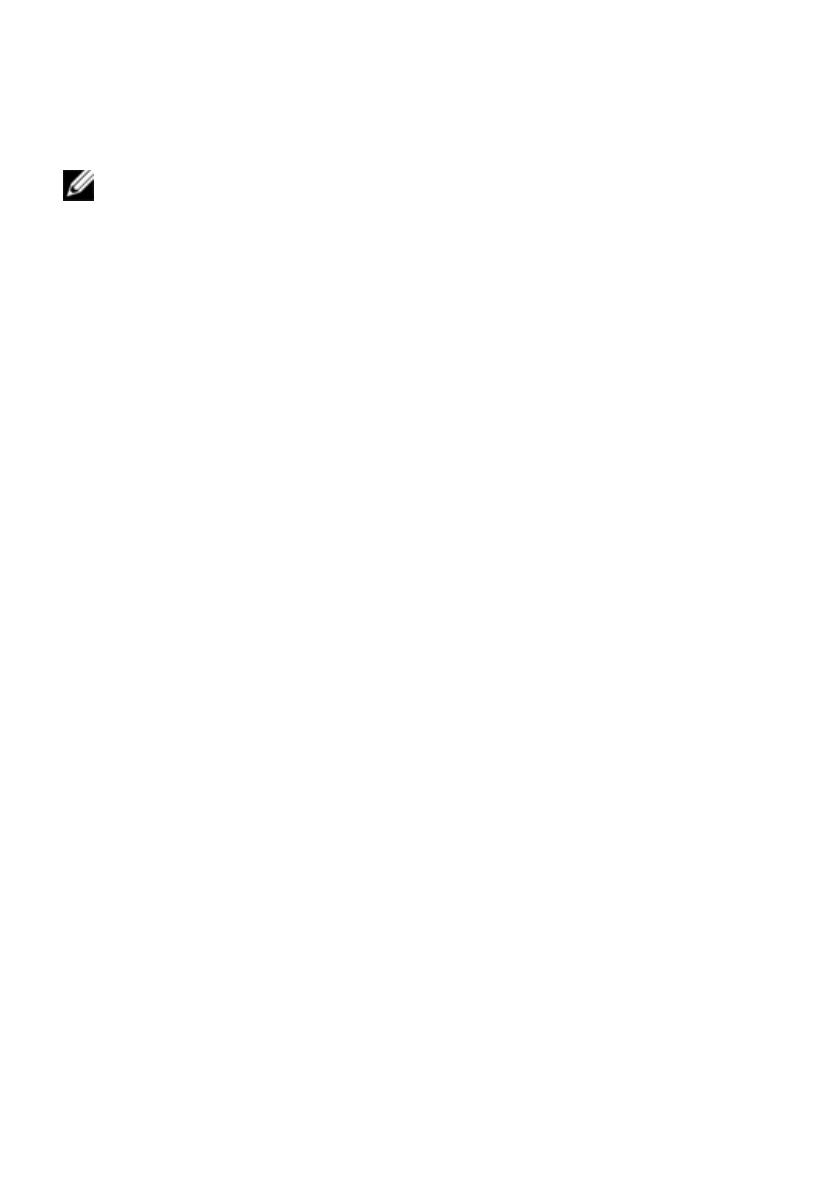
注記
注: 「注」は、コンピューターをよりよく使用するために役立つ重要な情報
を意味します。
サード・パーティ・ソフトウェア。 ユーザーは、Dellのサプライヤの許可を得て取得した付
属マニ ュア ルなどの印刷物や 電子 媒体( 「サード・パーティ・ソ フトウェア」) に示 すとお
り、ソフトウェア製品にDellのサ プライヤの著作物であるソフトウェアを含んでいたり、備
えている場合があることを認めるものとします。 かかるサード・パーティ・ソフトウェアを
使用する場合は、ソフトウェア製品のイ ンストール・ディレクトリにある「サード・パーティ・
ライセンスReadMe」ファイルかそれに類するファイルに記載のマニュアルまたは媒体 に
定める適用される制限事項などの条件に従うものとします。
オープン・ソース・ソフ トウェアはいずれも利便性を期 待して配布されますが、現状の ま
ま提供され、明示または黙示を問わず、いかなる保証も いたしません。この保証には、
商品適格性や特定目的への適合性の黙示 的保証を含みますが、これらに限定される
ものではありません。 事由の如何を問わず、損害発生原因の如何を問わず、かつ、 責
任の根拠が契約 であるか厳格責 任であるか( 過失その他) 不法行為であるかを問わ
ず、Dell、著作権保持者、協賛者は、損害が生じる可能性について報告を受けていたと
しても、本ソフトウェア の使用から 生じた直 接的、間接的、偶発的、特別 的、懲罰的 ま
たは結果的 損害のいずれに対しても一切責任を負 いません( 代 替品または サービス
の提供、使用機会、データまたは利益の損失の補償、または、業務の中断に対する補
償を含む) 。
Dell Inc.の書面による許可の ない複写 は、いかな る形態においても 厳重に禁じられて
います。
本書で使用されて いる商標:
Dell
、
DELL
ロゴ、および
OpenManage
は、Dell Inc.の商標 で
す。
Intel Pentiumは、
米 国およびその他 の国 における Intel Corporationの 登録 商標 で
す。
Microsoft
、
Windows
、 および
Windows Vista
は、 米 国 および その 他 の国 にお け
るMicrosoft Corporationの商標または登録商標です。
Avocent
は、米国およびその他の
国におけるAvocent Corporationまた は その 系列 会 社の 登録 商標です。
Red Hat
およ
び
Red Hat Enterprise Linux
は、米国およびその他 の国におけるRed Hat, Inc. の登録 商
標です。
SUSE
は、米国およびその他の国でのNovell Inc.の登録商標です。
VMware
は、
米国およびその他 の国におけるMware, Inc.の商 標または 登録 商標( マーク) です。 商
標および名称 の所有者またはその製品を参照するため、その他の商標 および商号が
本書で使用されていることがあります。 これらの 商 標や商号は、一切Dell Inc.に所属す
るものではありません。
590-1022-510B
Remote Console Switch
2011年8月